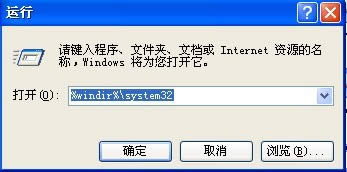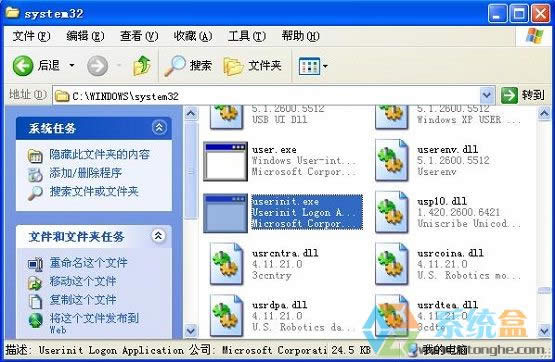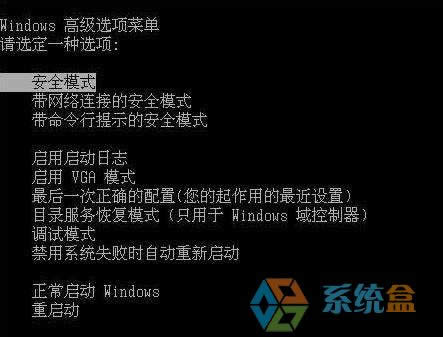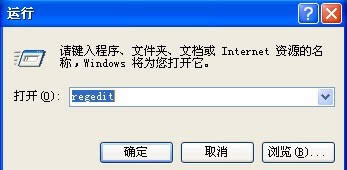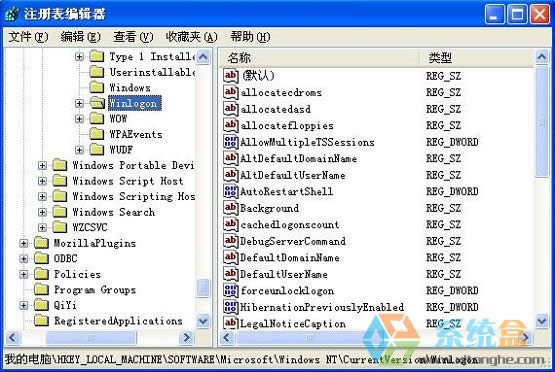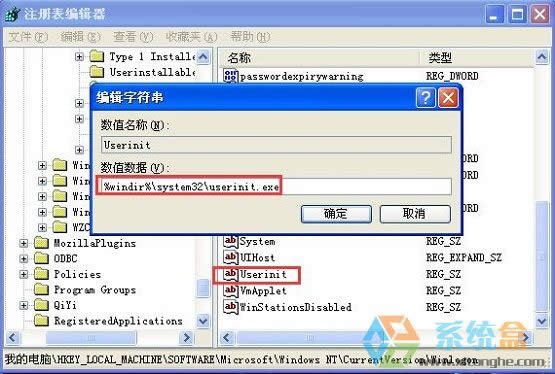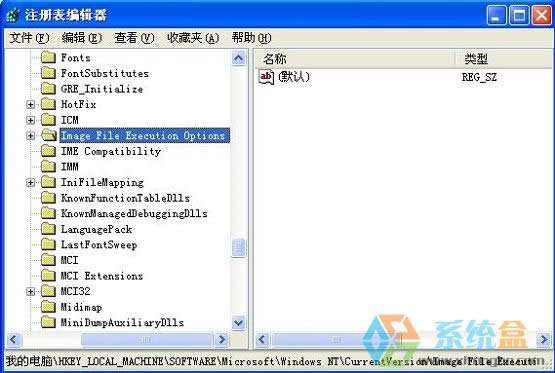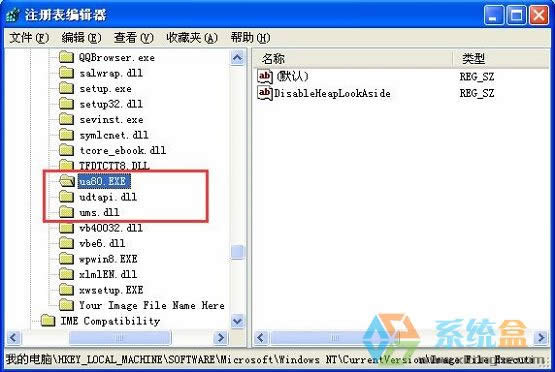xp系统总是不断重启不能进入系统桌面怎么办
发布时间:2021-04-13 文章来源:xp下载站 浏览: 64
|
Windows XP是美国微软公司研发的基于X86、X64架构的PC和平板电脑使用的操作系统,于2001年8月24日发布RTM版本,并于2001年10月25日开始零售。其名字中“XP”的意思来自英文中的“体验(Experience)”。该系统是继Windows 2000及Windows ME之后的下一代Windows操作系统,也是微软首个面向消费者且使用Windows NT5.1架构的操作系统。 我们在使用计算机遇到XP系统不断的重新启动、老是在重新启动,反正就是无法进入系统桌面。针对这样的情况,该怎么办呢?下面小编带大家一起学习解决的方法。
具体如下: 一、userinit.exe文件丢失 1、首先准备一个U盘,到一台正常的WinXP系统中将userinit.exe文件拷贝进去,然后使用Windows PE盘进入最小操作系统。
2、单击“开始”菜单,单击“运行”命令,在“打开”框中键入“%windir%\system32”,单击“确定”按钮。
3、打开该目录窗口,将userinit.exe文件粘贴进去。
二、错误的userinit.exe注册表参数 1、在开机的时候一直按F8键,然后进入安全模式或是使用Windows PE盘进入最小操作系统。
2、进入操作系统环境后,单击“开始”菜单,单击“运行”命令,在打开框中输入“regedit”命令,单击“确定”按钮。
3、打开注册表编辑器,在左侧窗口(注册表树)定位到以下分支。 HKEY_LOCAL_MACHINE\SOFTWARE\Microsoft\Windows NT\CurrentVersion\Winlogon
4、在右侧窗口找到并双击打开数值名称为“Userinit”的字符串,将数值数据修改为“%windir%\system32\userinit.exe”,修改完成后单击“确定”按钮保存设置。
5、接着再依次展开到以下注册表项。 HKEY_LOCAL_MACHINE\SOFTWARE\Microsoft\Windows NT\CurrentVersion\Image File Execution Options
6、在“Image File Execution Options”主项下找找看有没有名为“userinit.exe”的子项,如果有则鼠标右键删除,小编这里没有。
以上也就是WinXP系统电脑不断重启解决方法的全部内容了。还有用户还在使用XP系统的,有遇到这样的情况,可以参考上述的方法去解决。希望能够帮到您。 Windows XP服役时间长达13年,产生的经济价值也较高。2014年4月8日,微软终止对该系统的技术支持,但在此之后仍在一些重大计算机安全事件中对该系统发布了补丁。 |